Daemon Tools Lite - mount virtuális meghajtó

Töltse le a legújabb verzióját Daemon Tools Lite elérhető itt.
Daemon Tools Lite - hozzanak létre egy virtuális kép
Ahhoz, hogy hozzon létre egy virtuális lemezkép program Daemon Tools Lite szükséges a program futtatásához. A megjelenő ablakban az eszköztáron kattintson az Új kép.
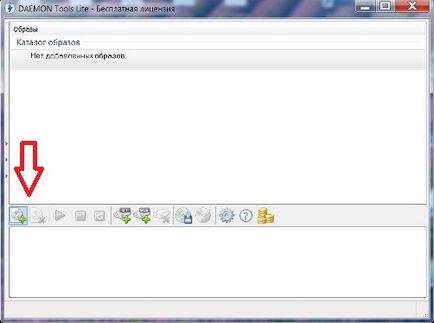
A következő ablakban válassza ki a számítógépet (fájl, mappa, fájl) a kívánt képet létrehozni. Általános szabály, hogy ez egy kiterjesztésű fájl .iso. Kattintson az „Open” gombra.
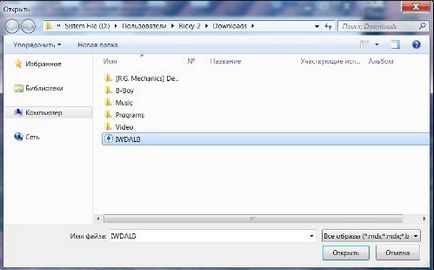
Daemon Tools Lite - hozzon létre egy virtuális meghajtót
További munka, ahogyan azt magában írásban egy virtuális meghajtót. Ezért először meg kell adni egy virtuális merevlemez. Ahhoz, hogy adjunk egy virtuális meghajtót kattintással hozzáadása virtuális meghajtó (merevlemez ikon egy zöld plusz jel) az eszköztáron.
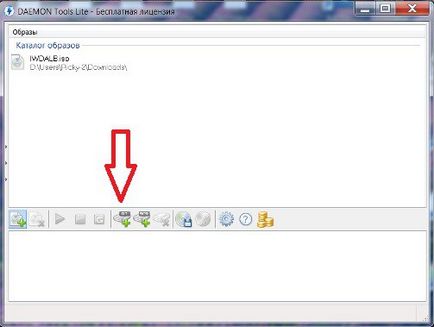
Néhány másodperc múlva a program egy új virtuális meghajtót a számítógépen.
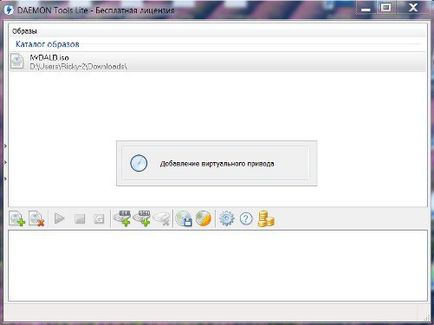
A virtuális meghajtó. Már megjelent a listán a csatlakoztatott meghajtók. Ebben az esetben a meghajtó «J».
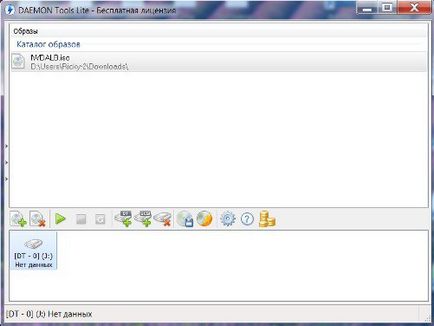
Most arra van szükség, hogy felmászik egy lemezképet egy virtuális meghajtót. Ehhez válassza ki a kívánt képet, kattintson a bal egérgombbal. Tolja a Mount image az eszköztáron. Vagy hívja ezt a funkciót duplán kattintva a lemezképet. Néhány másodperc múlva a kép lesz szerelve
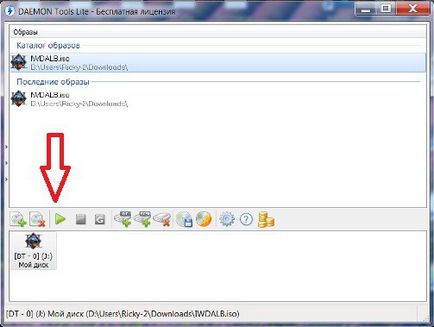
Most meg tudja nyitni egy virtuális lemezt, és állítsa be a kívánt programot a «SETUP» szabvány telepítőt.
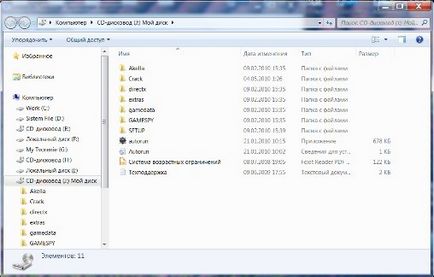
Ma megtanultam, hogyan kell létrehozni egy korong kép segítségével Daemon Tools Lite programot. Valamint, hogy hogyan adjunk egy virtuális meghajtót, és szerelje fel a kapott kép.
Ui Minden virtuális meghajtó egyszerre csak egy szerelhető képet. Ha kell csatlakoztatni több kép mindegyikre szükség van, hogy hozzon létre egy külön virtuális meghajtót.
Daemon Tools Lite - hozzon létre egy virtuális meghajtót
Üdvözlettel, Ray Roman